Windows Server 2003 R2(32位)安装oracle(32位)步骤
Posted
tags:
篇首语:本文由小常识网(cha138.com)小编为大家整理,主要介绍了Windows Server 2003 R2(32位)安装oracle(32位)步骤相关的知识,希望对你有一定的参考价值。
1、下载安装包
win32_11gR2_database_1of2.zip
win32_11gR2_database_2of2.zip
官方下载地址:http://www.oracle.com/technetwork/database/enterprise-edition/downloads/index.html

2、解压安装包
将win32_11gR2_database_1of2.zip,win32_11gR2_database_2of2.zip解压到一个目录下

解压后的文件如下

3、安装数据库服务
双击setup.exe,出现如下界面,点击下一步

出现弹窗"尚未提供电子邮件地址,是否不希望收到有关配置中的严重安全问题的通知?"
点击"是"

选择第二项:仅安装数据库软件,下一步
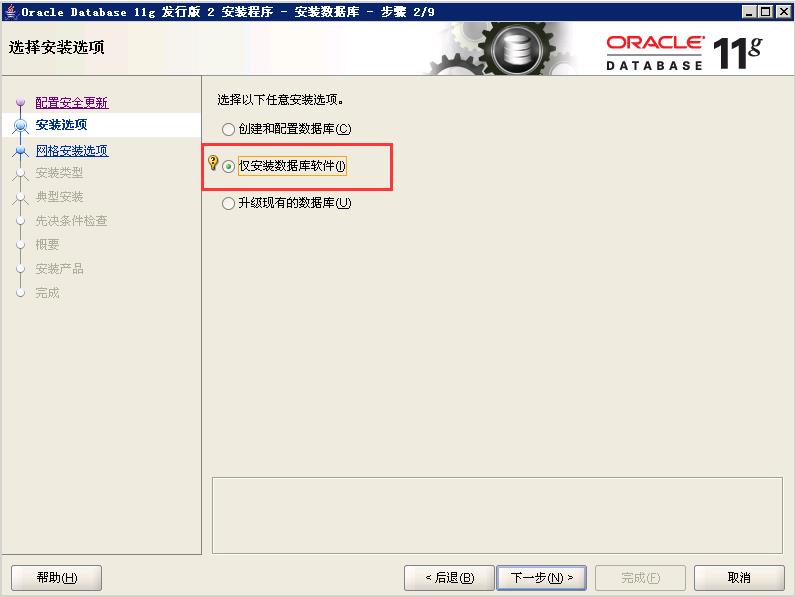
选择第一项:单实例数据库安装 ,下一步
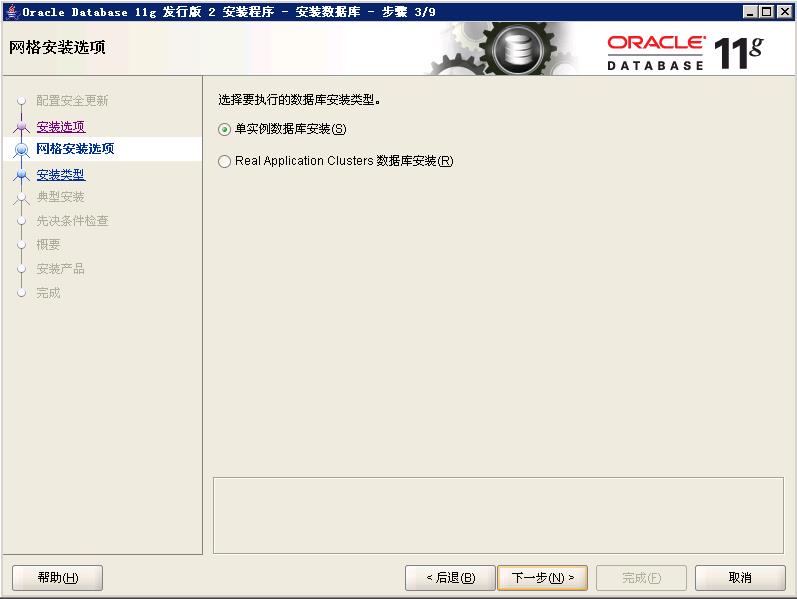
选择"英语" ,下一步
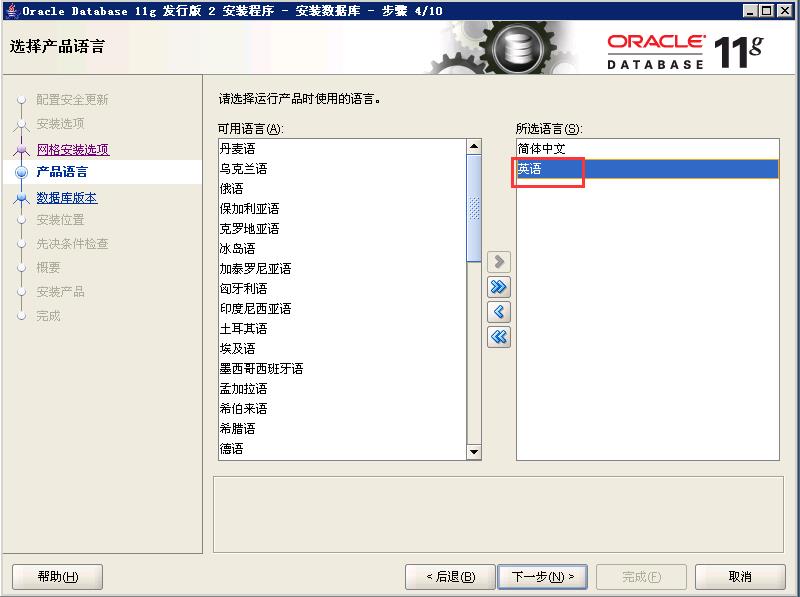
选择第一项:企业版 下一步

默认,点击下一步
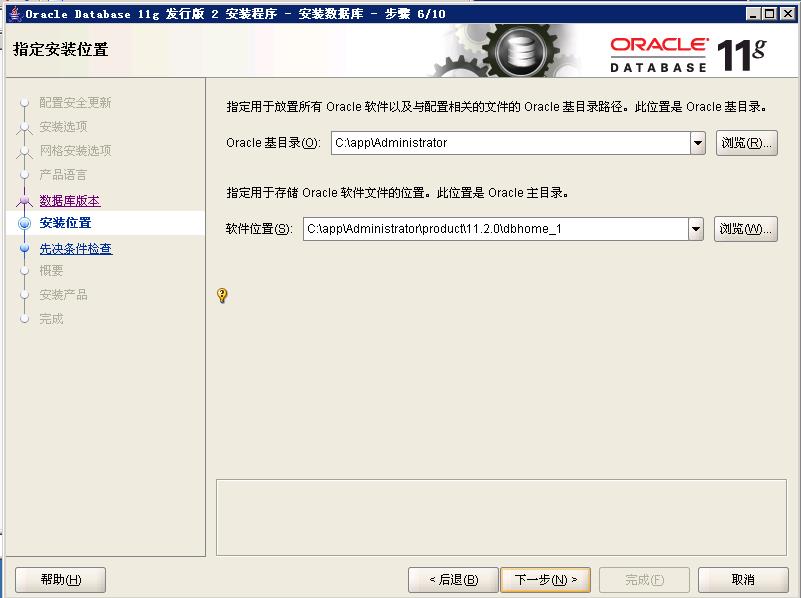
点击 "完成"
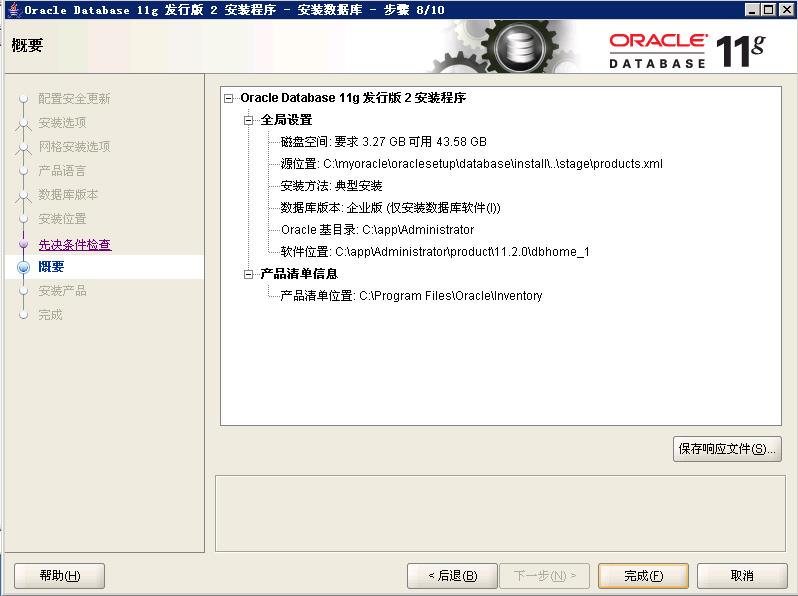
开始安装

安装完成,点击关闭

4、配置监听
点击 电脑左下角 开始>所有程序>oracle-Db11g_home >配置和移植工具>Net configuration Assistant,出现如下界面,然后就可以配置监听了
选择"监听程序配置",下一步

选择第一项 "添加",下一步
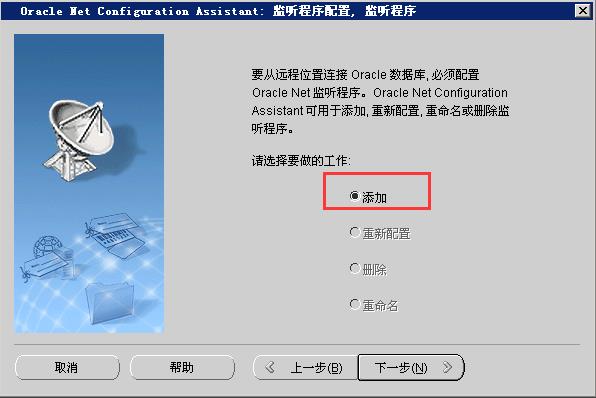
监听程序名,默认LISTENER即可, 下一步

协议配置,默认TCP即可,下一步
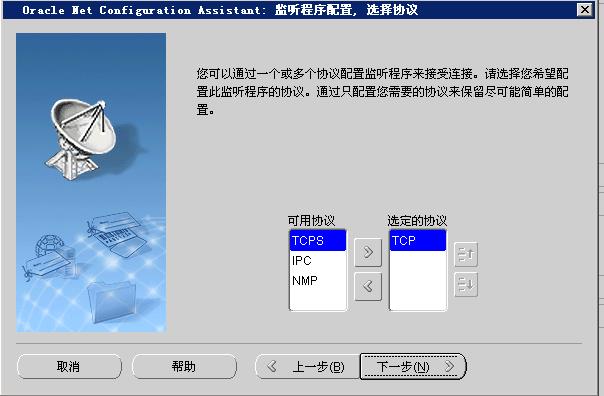
使用标准端口1521 ,下一步
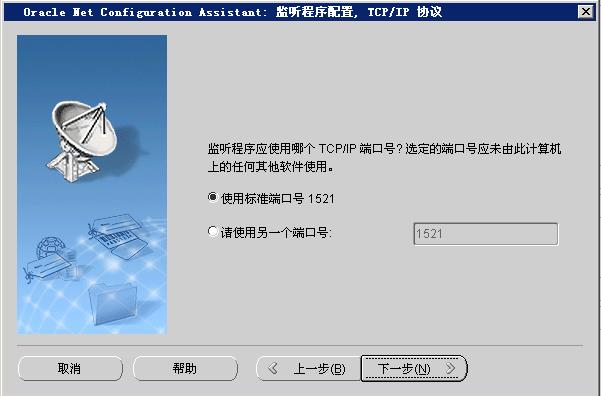
是否配置另一个监听程序,选择"否",下一步

监听程序配置完成,下一步
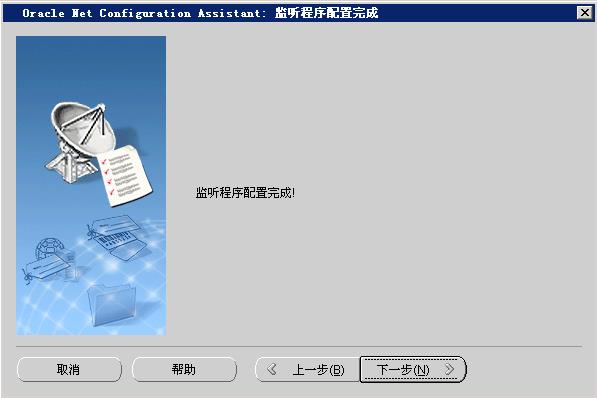
监听配置完成
5、创建数据库实例
点击 电脑左下角 开始>所有程序>oracle-Db11g_home >配置和移植工具>Database configuration Assistant ,出现如下节点,然后就可以创建数据库了。
点击下一步
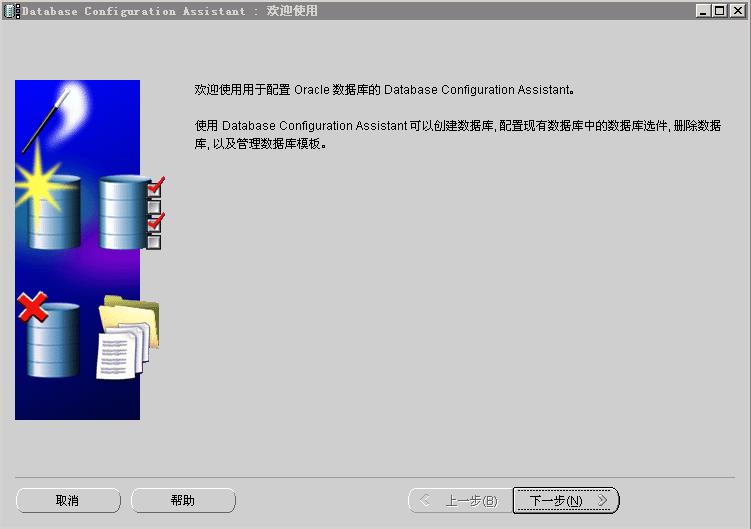
选择第一项:创建数据库,点击下一步

默认选择第一项:“一般用途或事务处理”, 下一步
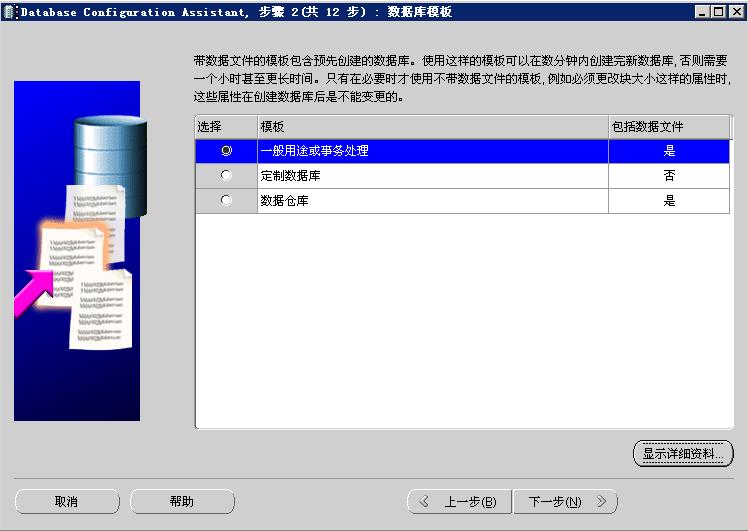
全局数据库名:orcl
SID:orcl
点击"下一步"
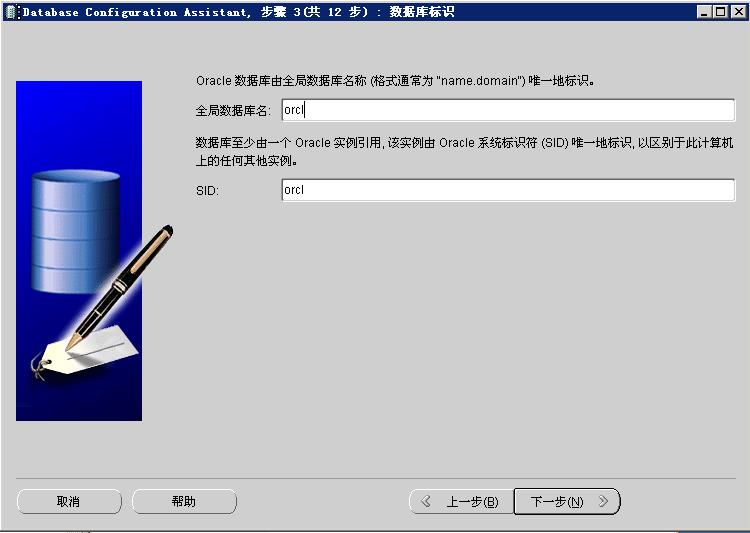
默认即可,下一步

选择第二项,所有账户使用同一管理口令,并设置口令,然后点击下一步

默认,下一步
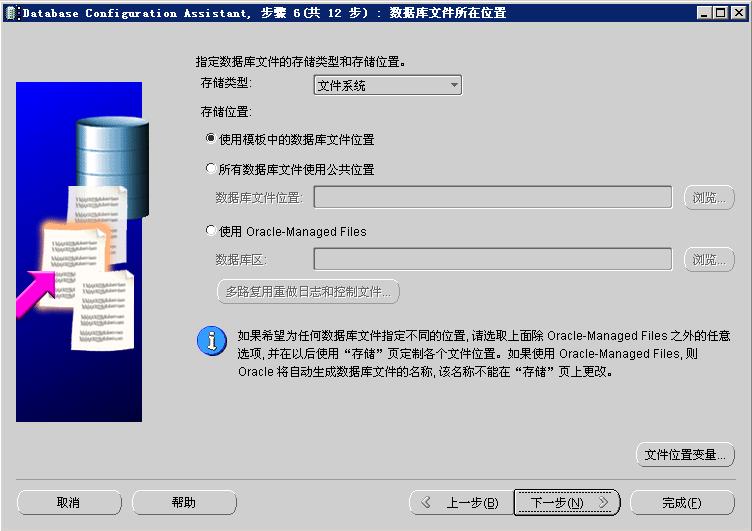
指定快速恢复区,默认即可,点击下一步

切换到“调整大小:进程 300(可以根据服务器配置设置)
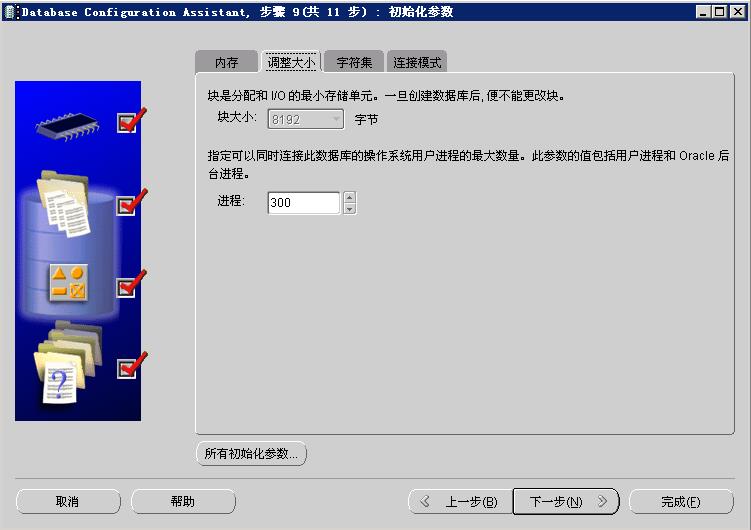
切换到“字符集设置”!!!!!防止乱码
选择第三项:从字符集列表中选择 选择:ZHS16GBK- GBK 16位简体中文
国家字符集:AL16UTF16-Unicode UTF-16 通用字符集
默认语言:简体中文
默认地区:中国

切换到"连接模式",选择:专用服务器模式 ,点击下一步

全部设置完成后,点击finish
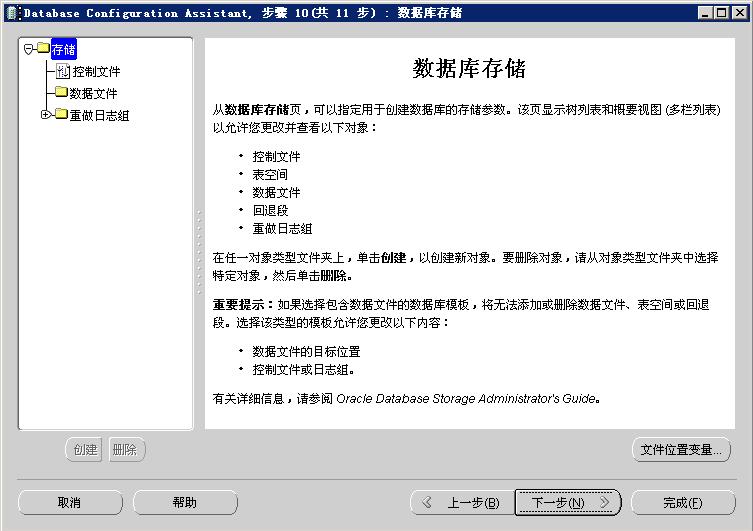
开始创建数据库实例

数据库创建完成
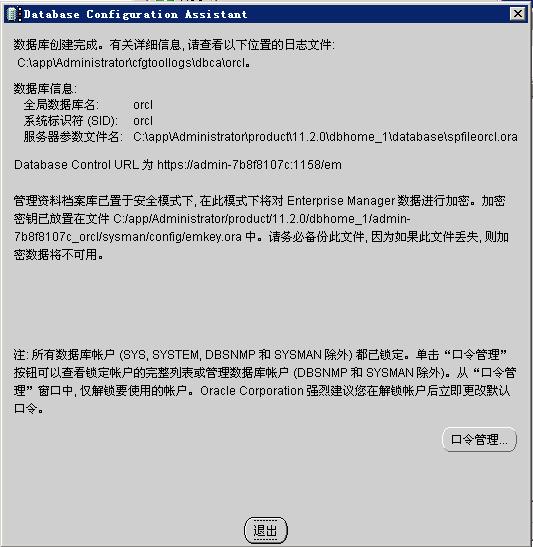
点击 "退出" ,数据库实例创建完成
以上是关于Windows Server 2003 R2(32位)安装oracle(32位)步骤的主要内容,如果未能解决你的问题,请参考以下文章
求一个Windows Server 2003 R2 简体中文企业版的ISO 适用于32位操作系统的!!!
Windows Server 2003 R2 64位简体中文版下载
谁能帮我使Windows Server 2003 R2 Standard Edition Service Pack 2 识别4G以上内存重奖300积分!